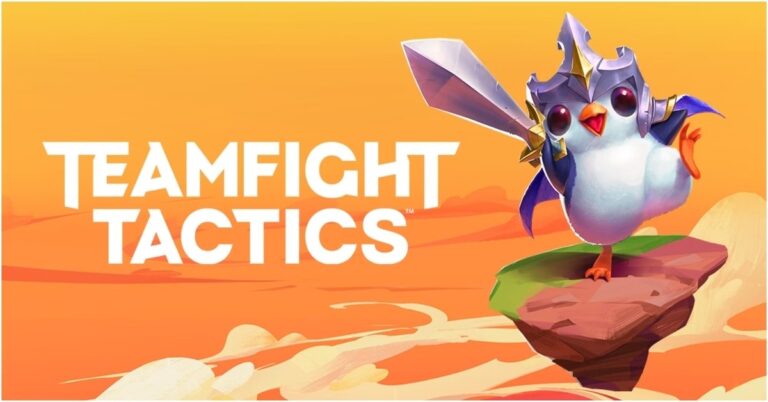uBlock hay uBlock Origin là một trong những công cụ hỗ trợ web có số lượng người sử dụng nhiều nhất hiện nay. Hơn cả một công cụ chặn quảng cáo thông thường, nó còn giúp cải thiện trải nghiệm lướt web và sử dụng Internet của người dùng. Nếu như bạn đang bị làm phiền bởi rất nhiều những quảng cáo hoặc nội dung khác và ảnh hưởng đến trải nghiệm truy cập web của bạn, công cụ hỗ trợ này chính là dành cho bạn. Với thao tác đơn giản, không mất phí cùng các tính năng vượt trội đã giúp cho nó nhanh chóng chiếm được sự yêu thích của người dùng.
Trong bài viết dưới đây, Hoàng Hà Mobile sẽ cung cấp cho bạn các thông tin về công cụ này. Đồng thời, chúng tôi sẽ hướng dẫn bạn cụ thể cách sử dụng trên các trình duyệt khác nhau.
uBlock Origin là gì?
uBlock Origin được biết đến nhiều hiện nay. Với sự phát triển mạnh mẽ của Internet, các nội dung quảng cáo thường xuyên xuất hiện nhiều lần, không chỉ làm người dùng khó chịu vì phải xem nội dung không quan tâm nhiều lần mà còn ảnh hưởng đến việc lướt và thao tác trên trình duyệt của người dùng. Vì thế, uBlock xuất hiện như một công cụ hỗ trợ mạnh mẽ, giúp giải quyết gần như toàn diện những quảng cáo này.
Khái niệm về uBlock Origin
uBlock là một công cụ tiện ích được sử dụng chủ yếu trên các trình duyệt web Internet, giúp người dùng chặn, lọc những quảng cáo hoặc các nội dung không cần thiết. Đồng thời, nó còn giúp theo dõi các chủ đề mà người dùng quan tâm trên trình duyệt. Năm 2014, công cụ này lần đầu tiên được cho ra mắt và sử dụng. Nó được tạo ra và phát triển bởi một nhà lập trình viên đến từ nước Canada, tên Raymond Hill cùng đội nhóm của ông. Và sau đó, vào năm 2015, công cụ uBlock Origin được xem như một phần trong các tiện ích của công cụ chính này.


Thế nhưng, do sự không đồng nhất về quan điểm trong xuyên suốt thời gian chạy dự án nên hai lập trình Aljoudi và Hill đã tách ra. Công cụ vẫn tiếp tục được nghiên cứu và phát triển không ngừng. Hiện nay, có rất nhiều các trình duyệt mạng khác nhau sử dụng công cụ này để chặn quảng cáo. Với số lượng người sử dụng hơn 10 triệu, công cụ này xuất hiện hầu hết trên các trình duyệt như FireFox, Safari, Chrome hoặc Edge.
Những tính năng nổi bật của uBlock Origin
Công cụ uBlock được xem là một trong những ứng dụng tiện ích trên website, nó cải thiện và phát triển trong các thao tác người dùng. Tránh trường hợp bị quảng cáo làm phiền. Tiện ích chặn quảng cáo này không giống như các công cụ hỗ trợ khác. Nó có nhiều tính năng mới, hiện đại và mức độ chặn quảng cáo mạnh mẽ hơn rất nhiều.
- Người dùng có thể sử dụng bộ lọc lọc và chặn quảng cáo theo mong muốn của bản thân. Đồng thời, bạn cũng có thể tùy chỉnh với chúng.
- Người dùng được hỗ trợ nhiều các bộ lọc khác nhau, bao gồm: EasyList, Fanboy’s Annoyance List hoặc EasyPrivacy. Ngoài ra, còn có một số bộ lọc khác nữa.
- Người dùng được bảo vệ quyền riêng tư cũng như thông tin cá nhân, ngăn chặn bất kỳ sự theo dõi nào từ phía bên thứ ba xuất hiện.
- Giao diện của công cụ dễ nhìn và dễ thao tác. Người dùng có thể bật hoặc tắt hoặc chặn các quảng cáo cho từng hoặc toàn bộ trang web trong trình duyệt của mình.
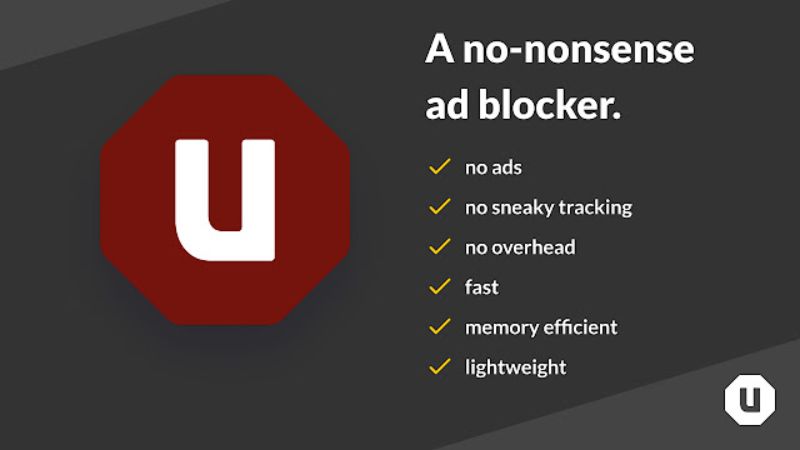
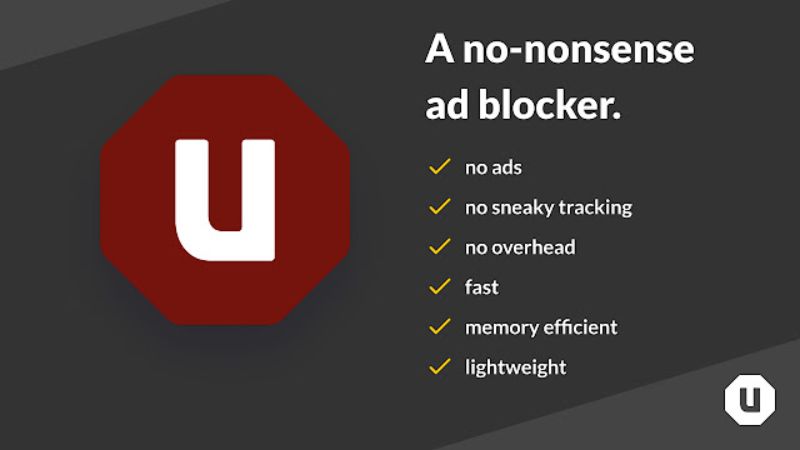
Ưu điểm khi sử dụng uBlock Origin để chặn quảng cáo
Với những tính năng vượt trội, công cụ hỗ trợ uBlock đã khẳng định được vị thế của mình trong lòng người dùng. Nó có đầy đủ các tính năng mà người dùng yêu cầu và còn hơn thế nữa. Sử dụng tiện ích này, người dùng sẽ được trải nghiệm cảm giác lướt trình duyệt hoặc giải trí mà không bị làm phiền bởi những nội dung bạn không quan tâm.


- Tiện ích chỉ có dung lượng khoảng 9MB trong khi các ứng dụng khác chiếm từ 60-80 MB trong bộ nhớ của máy. Dung lượng ít, không chiếm quá nhiều trong bộ nhớ nên hầu như khi tải về, công cụ này không gây ra bất kỳ ảnh hưởng nào để tốc độ làm việc của bộ nhớ máy và CPU của máy tính.
- Có công cụ lọc, chặn quảng cáo nhanh chóng và hiệu quả. Người dùng không bị phiền bởi sự theo dõi của bên thứ 3 hoặc các quảng cáo có nội dung độc hại.
- Cho người dùng tùy chỉnh các bộ lọc cũng như tạo list những quảng cáo đang làm phiền và cần chặn theo yêu cầu, thêm hoặc bỏ đi các web nào đó.
- Bảo vệ được quyền và sự an toàn khi dùng mạng của người dùng, bảo vệ thông tin cá nhân và ngăn chặn bất kỳ truy cập bất hợp pháp nào vào máy và dữ liệu của bạn.
Hướng dẫn sử dụng uBlock Origin để chặn quảng cáo trên Chrome
Bước 1: Đầu tiên, bạn cần tải công cụ hỗ trợ uBlock về Chrome. Ngoài ra, bạn cũng có thể tải ứng dụng về với trình duyệt FireFox với thao tác và cú pháp tương tự.
Bước 2: Sau khi tải về, công cụ sẽ được máy tiến hành hoàn tất cài đặt. Khi hoàn thành xong, nó sẽ tự động tiến hành chặn các quảng cáo xuất hiện.
Bạn ấn chọn vào biểu tượng của tiện ích sẽ xuất hiện ra kết quả chặn quảng cáo. Bao gồm số lượng quảng cáo bị chặn, số lượng miền và chúng chiếm bao nhiêu phần trăm. Nếu như bạn không muốn chặn nữa, hãy chọn vào biểu tượng có dạng hình tròn xanh. Tiện ích sẽ tự động tắt.
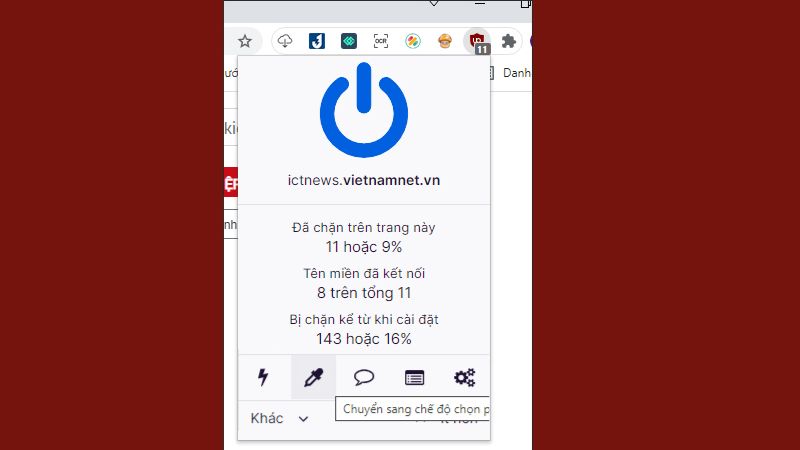
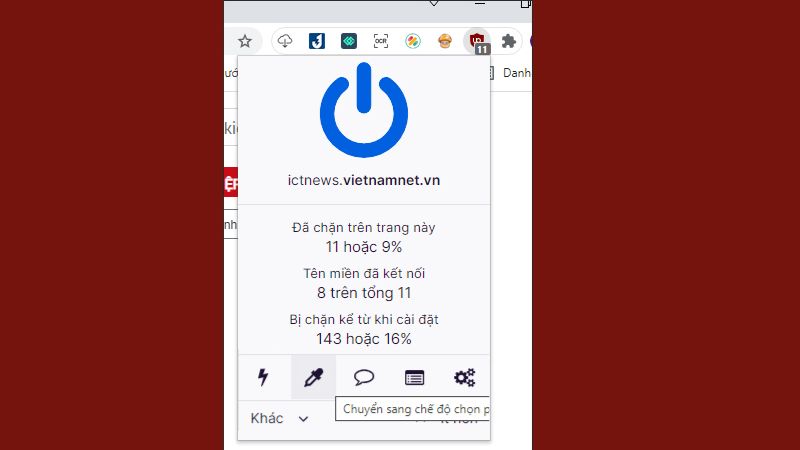
Ngoài ra, các tùy chọn khác nhau cũng xuất hiện. Người dùng có thể điều chỉnh theo ý muốn của mình.
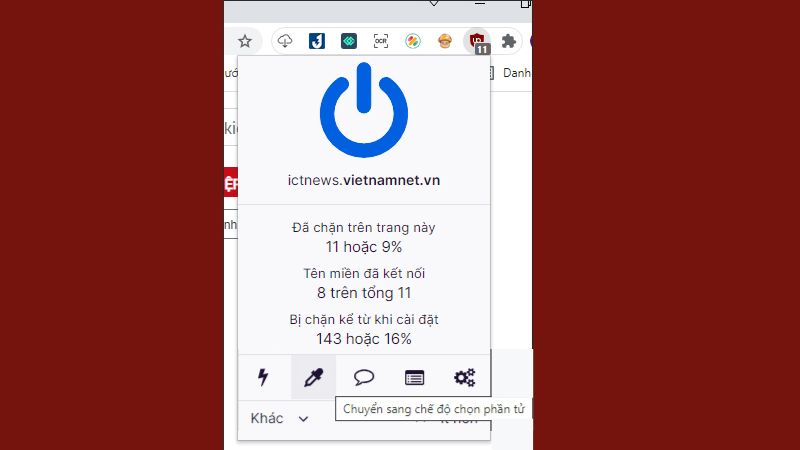
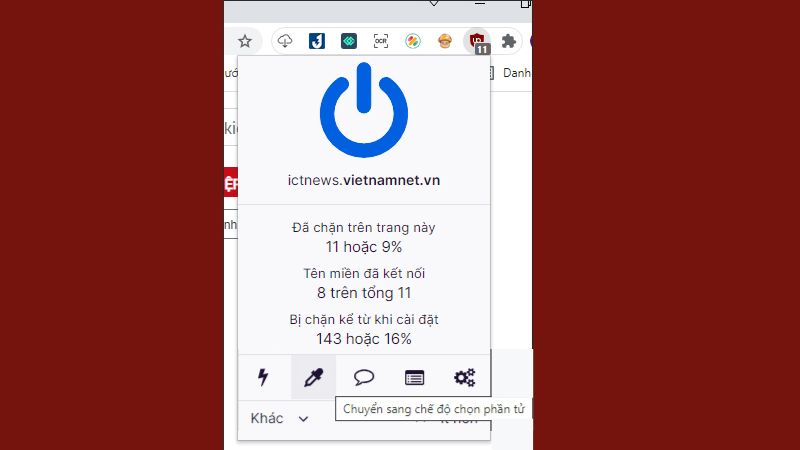
Bước 3: Lúc bạn muốn cài đặt lại các tùy chọn để lọc quảng cáo, ấn chuột vào biểu tượng bánh xe dấu răng cưa trong bảng. Sau đó, một bảng chọn uBlock với rất nhiều những bộ lọc khác nhau được hiện ra.
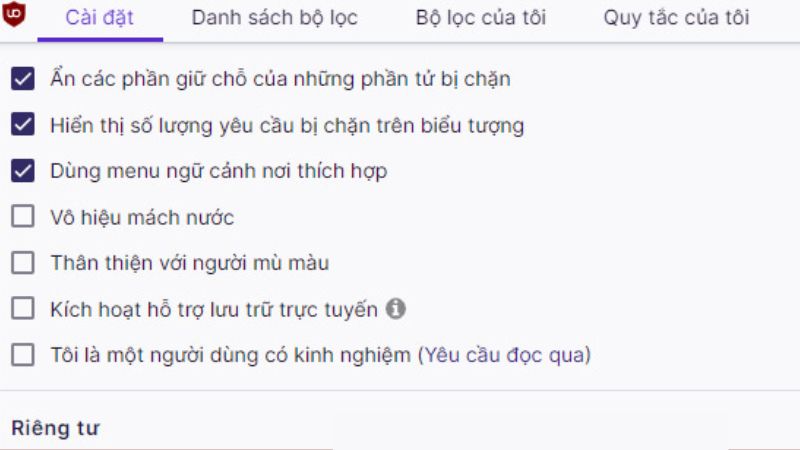
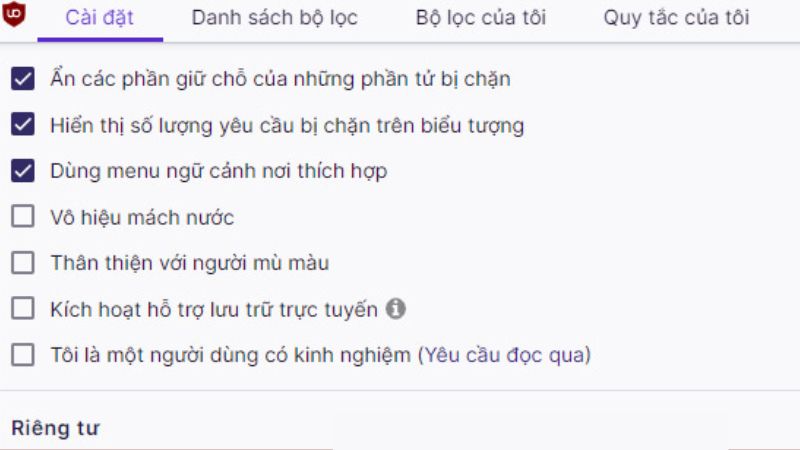
Bạn có thể chọn vào từng mục để cài đặt lọc quảng cáo hoặc thay đổi theo yêu cầu của mình. Bỏ hoặc thêm tích vào các tùy chọn phù hợp theo ý muốn.
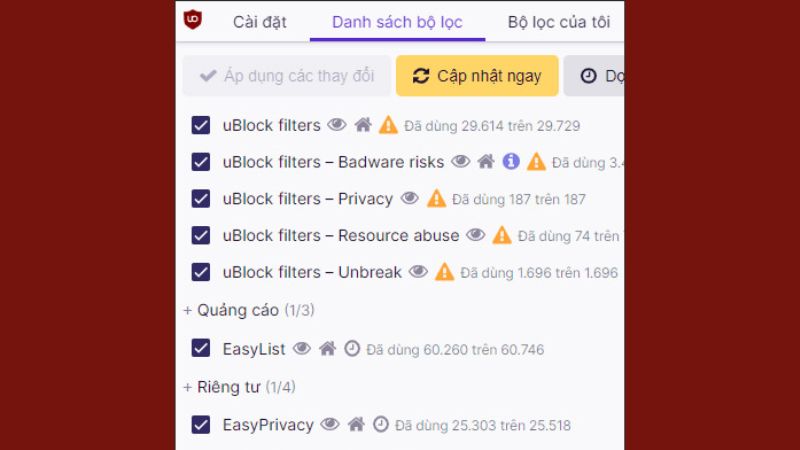
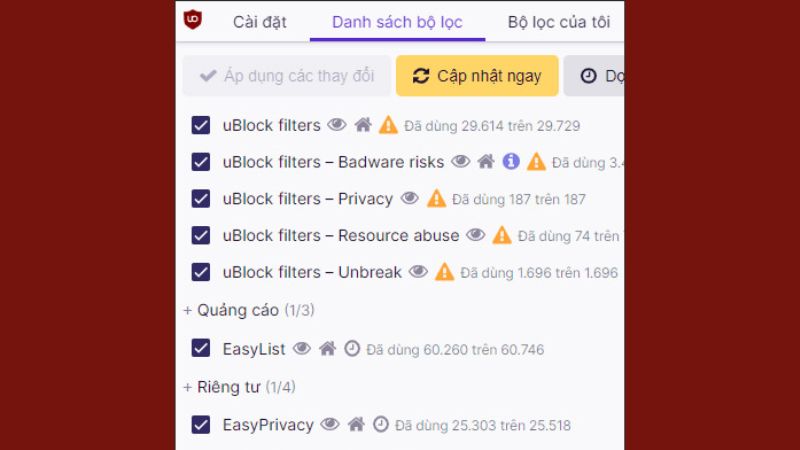
Hướng dẫn sử dụng uBlock Origin để chặn quảng cáo trên Edge Chromium
Bước 1: Đầu tiên, bạn cần tải công cụ hỗ trợ uBlock về Edge Chromium. Sau khi ứng dụng được tải về, bạn ấn nút Get để tiến hành cài đặt.
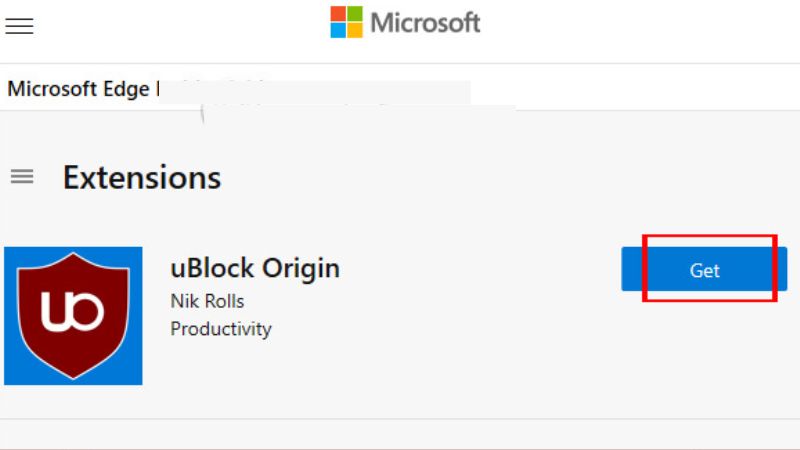
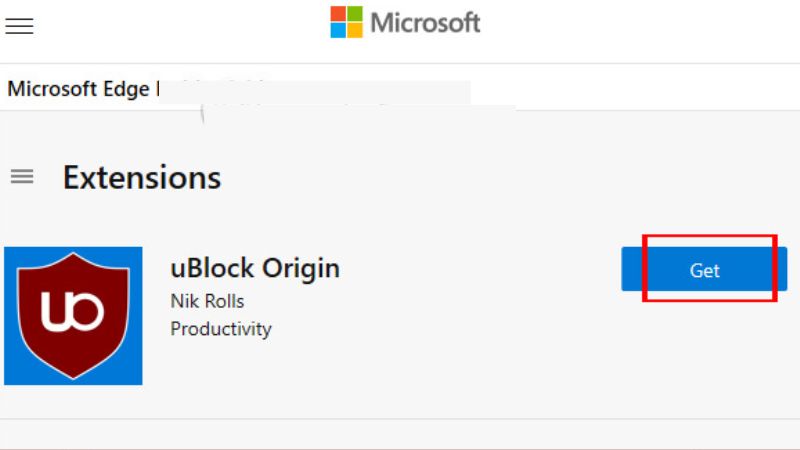
Sau đó, bạn tiếp tục ấn chọn Add extension để hoàn tất quá trình cài đặt.
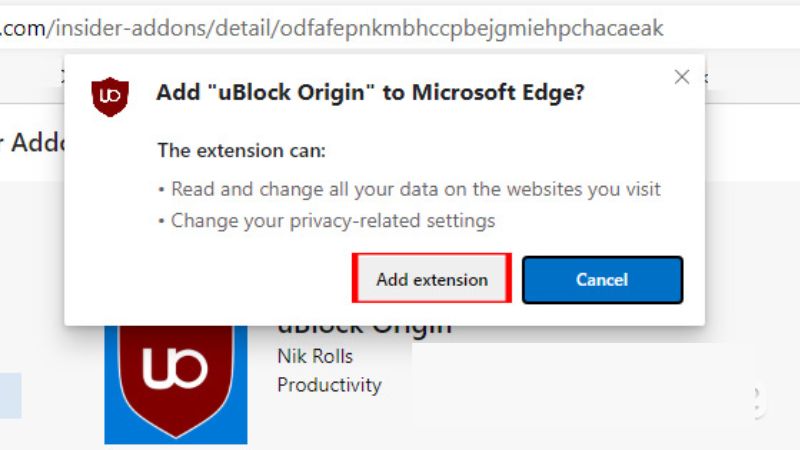
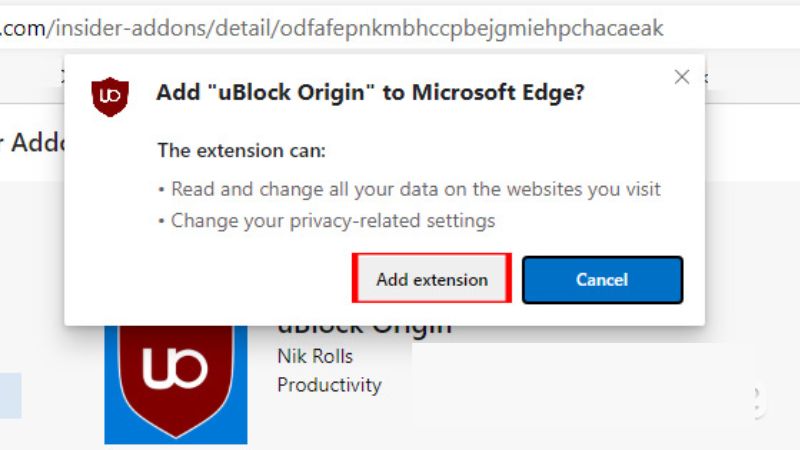
Bước 2: Sau khi tải về, công cụ uBlock sẽ tự động tiến hành chặn các quảng cáo xuất hiện. Vì thế, khi bạn sử dụng sẽ thấy được quảng cáo giảm đi rõ rệt hoặc không có. Bạn ấn chọn vào biểu tượng của tiện ích sẽ xuất hiện ra kết quả chặn quảng cáo.
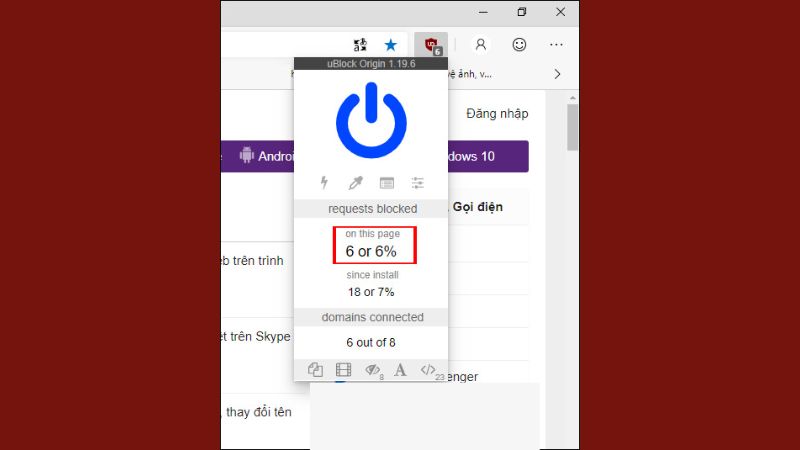
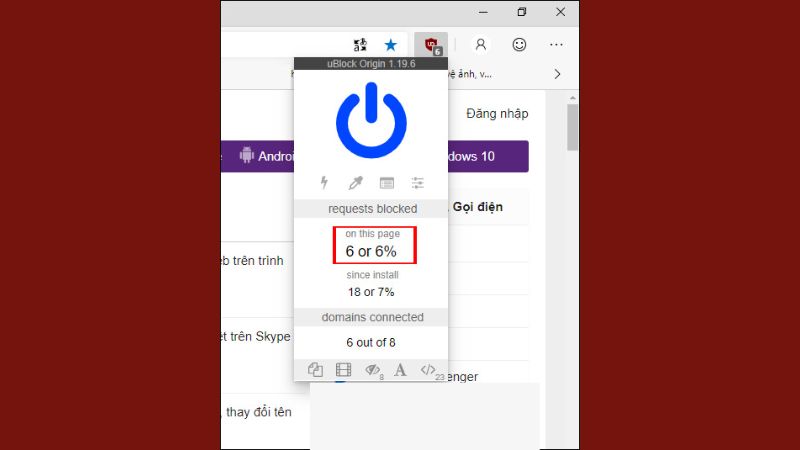
Bước 3: Bạn ấn vào lệnh Open the dashboard để tiến hành truy cập vào bảng chọn các bộ lọc trong tiện ích.
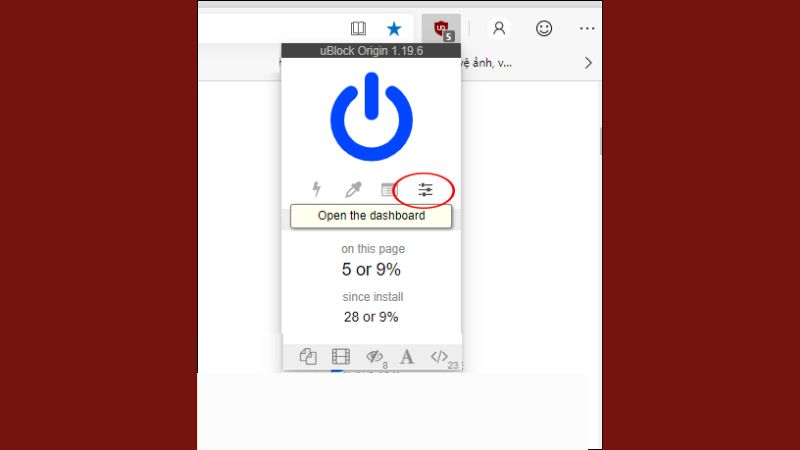
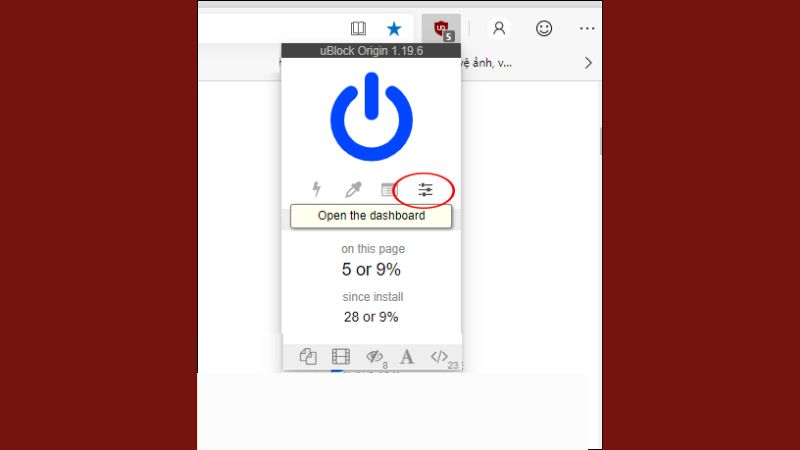
Tại bảng này, bạn có thể nhiều hoạt động khác nhau, bao gồm thêm, bớt hoặc điều chỉnh các bộ lọc theo ý muốn trong Filter Lists.
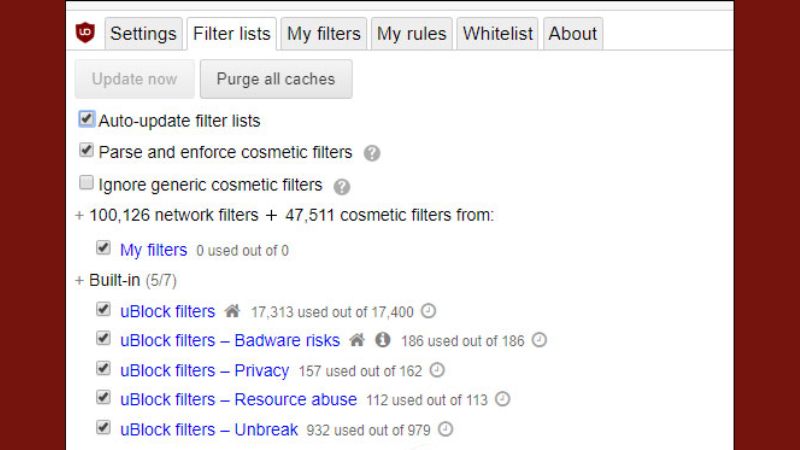
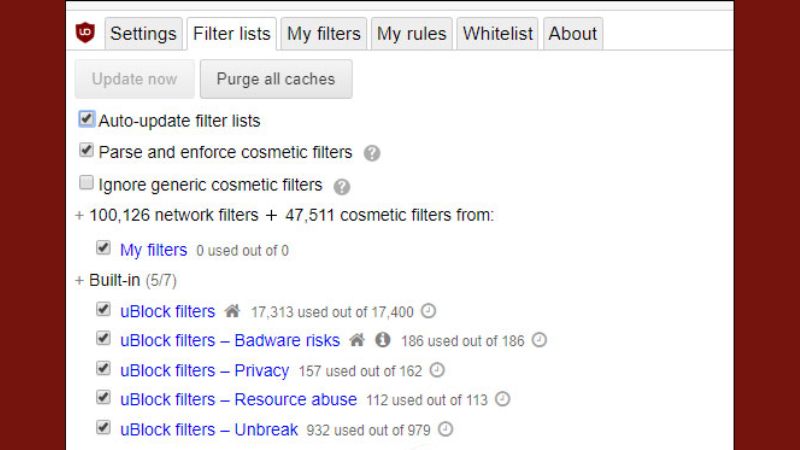
Bước 4: Bạn muốn đưa nó vào danh sách các trang web an toàn. Bạn chỉ cần chọn vào Power. Nút có màu xanh để tắt nó khỏi danh sách chặn.
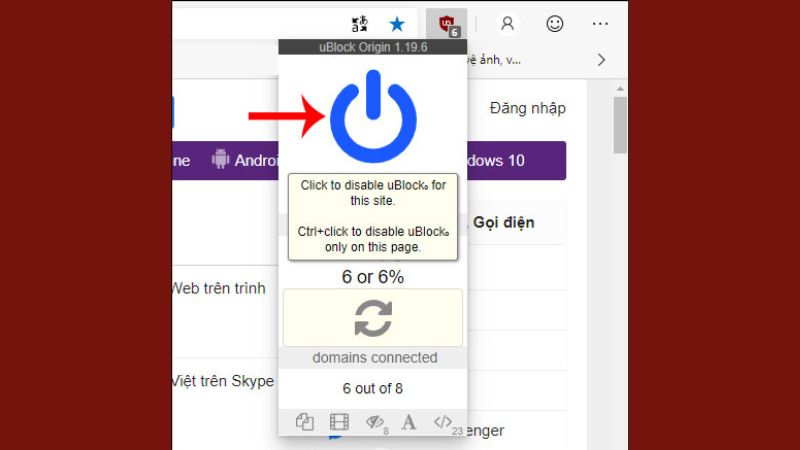
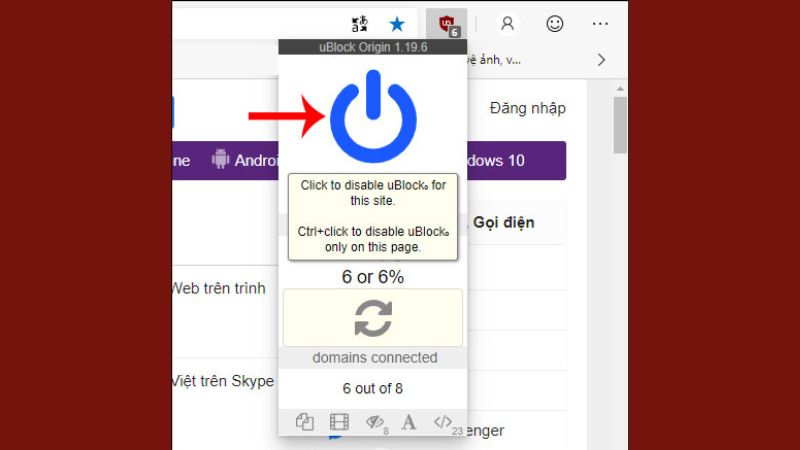
Biểu tượng sẽ được chuyển sang màu xám.
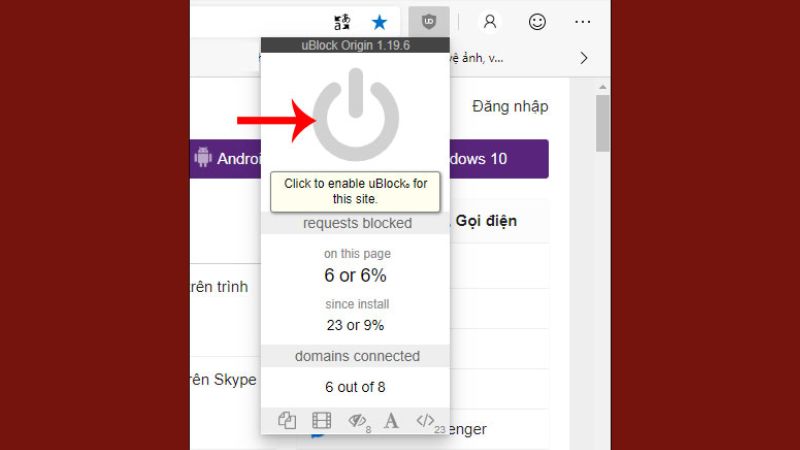
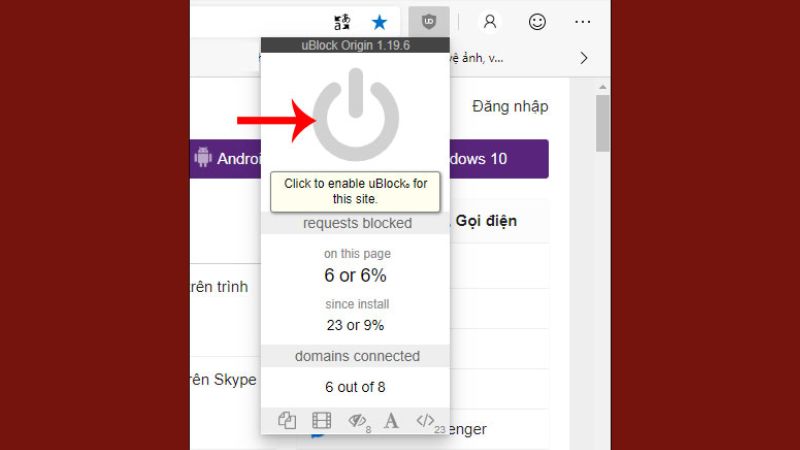
Hướng dẫn sử dụng uBlock Origin để chặn quảng cáo trên Youtube
Ngoài các trình duyệt trên thì Youtube cũng là một trong những ứng dụng có nhiều quảng cáo nhất. Các video quảng cáo xuất hiện nhiều lần trong một video bạn đang muốn xem. Sự xuất hiện này là gián đoạn quá trình và trải nghiệm xem của bạn. Vì thế, chúng ta cần sử dụng uBlock để ngăn chặn chúng. Ngoài ra, nó còn giúp đảm bảo trải nghiệm khi xem ứng dụng.
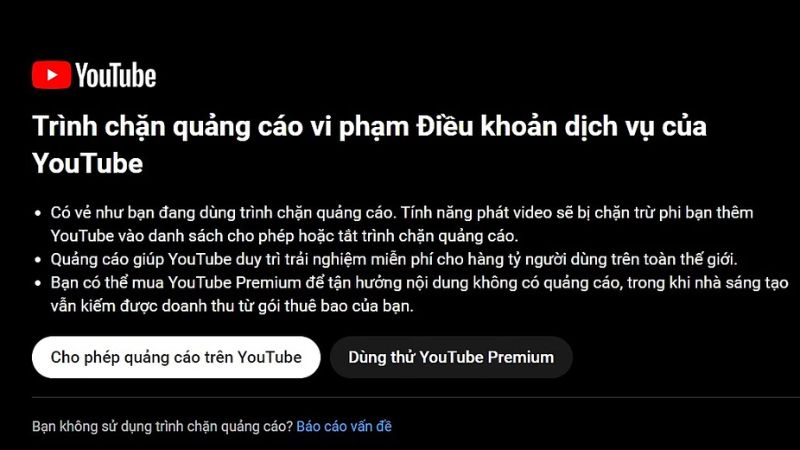
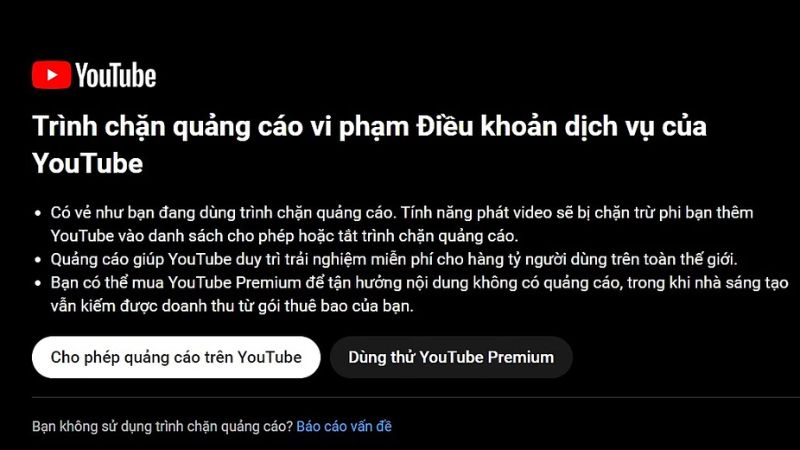
Đầu tiên bạn cần làm chính là tải bản nâng cấp mới nhất của công cụ hỗ trợ này về. Vì các phiên bản cũ không sử dụng được với Youtube. Sau đó, bạn cần tiến hành chọn các bộ lọc. Chúng giúp uBlock có thể chặn những quảng cáo theo đúng ý của bạn, bao gồm uBlock filters, EasyPrivacy, Fanboy’s Social Blocking List, EasyList và Fanboy’s Annoyance List.
Đồng thời, bạn cũng cần cài đặt các quy định để điều hướng công cụ uBlock chặn quảng cáo. Mục đích tiện ích sẽ lọc theo đúng như yêu cầu. Bạn tiến hành dán các câu lệnh sau vào phần Bộ lọc của tôi. Cuối cùng chúng ta chỉ cần khởi động lại ứng dụng Youtube để hoàn tất.
- youtube.com##+js(set, ytInitialPlayerResponse.playerAds, undefined)
- playerResponse.playerAds adPlacements playerAds)
- youtube.com##+js(json-prune, playerResponse.adPlacements
- youtube.com##+js(set, ytInitialPlayerResponse.adPlacements, undefined)
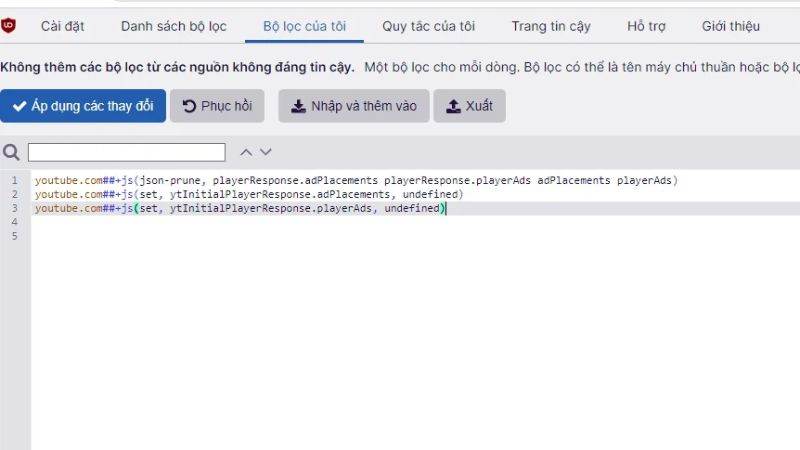
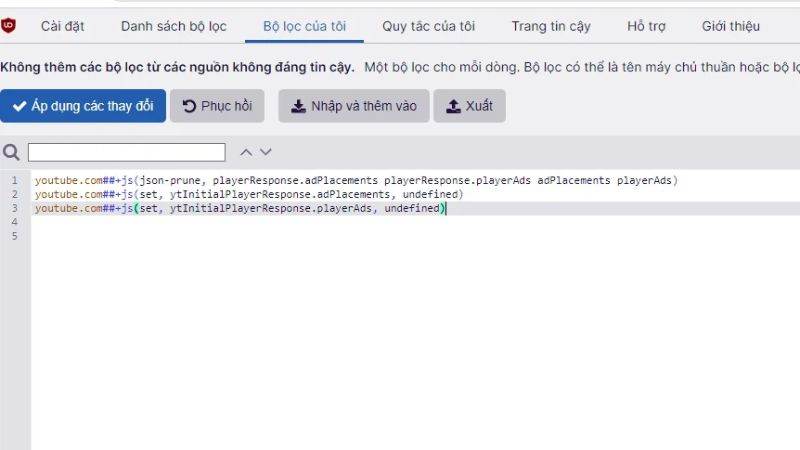
Lời kết
uBlock là một trong những công cụ hỗ trợ tiện ích được sử dụng nhiều hiện nay. Với nhu cầu ngày càng cao của người dùng Internet, họ muốn được trải nghiệm trọn vẹn hơn. Họ không muốn bị làm phiền bởi các quảng cáo. Vì thế, công cụ này sẽ rất hữu ích. Tiện ích có những tính năng vượt trội, hiệu quả chặn quảng cáo mãnh liệt, giúp cho tiện ích này được yêu thích và sử dụng rộng rãi. Nếu bạn cũng đang bị làm phiền bởi các quảng cáo và những nội dung không phù hợp. Hãy tải và sử dụng ngay tiện ích này nhé.
Đừng quên theo dõi Hoàng Hà Mobile để cập nhật những thông tin mới nhất.
Xem thêm: